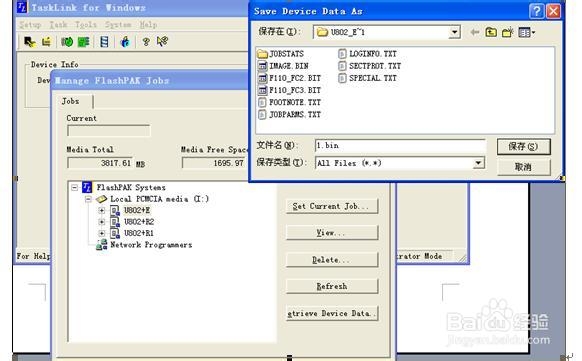1、 点击打开Tasklink
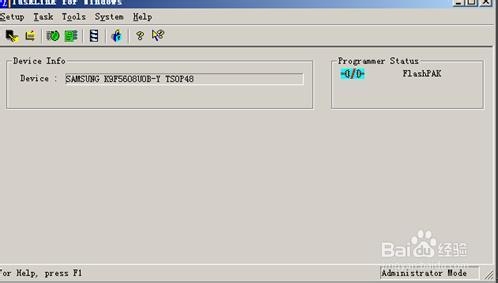
2、在以上主菜单中选择Task-Task/Kit manager, 再点击右侧的add按钮以增加一个新任务,然后在弹出的对话框内为任务命名,列如:XXX READ。
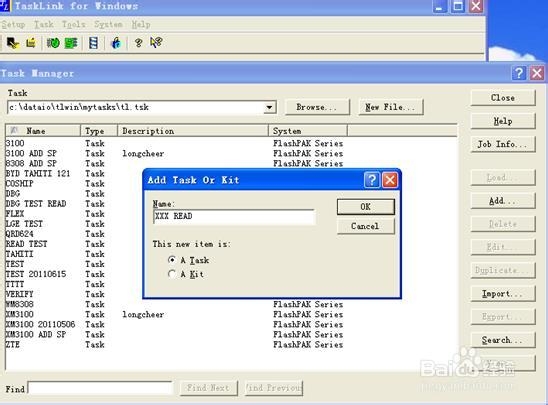
3、在Primary框中选择要读取芯片的名称,列如:H8BCS0UN0MCR。选择的时候在show选项框中选择All devices.

4、在Data标签中,选择”MASTER DEVICE”,此项功能是用于芯片内容读取的,右边有显示:First job run,表示第一次在FlashPAK上运行任务时读取,即每次只能读取一次(第二次操作则是将第一次读取出来的数据作为母片来烧录后续的芯片);如需再读取则需要再重新建立一个任务卡。

5、如果芯片为NAND Flash,则还需设置“special features“中的两项:Bad blockhandling type:NONEErrorbits allowed in one page:1bit
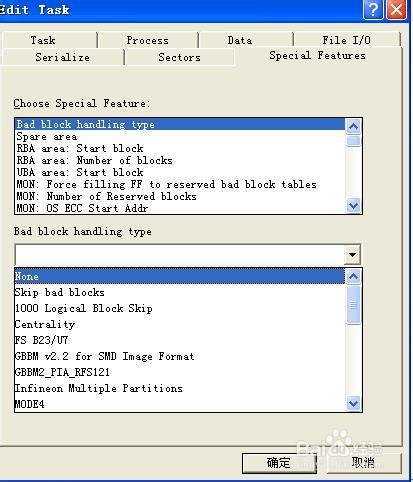
6、其它设置不用更改,完成后点击确定,然后点击Load转入CF中,即芯片的读取任务卡已做好,插入Flas茑霁酌绡hPAK烧录器执行此任务即可,系统会提示你放入一颗芯片,放入后,系统即开始执行芯片的读取。注意:此任务卡只执行一次芯片的内容读取,如读取失败或错误,则可以重新读;一旦读取成功后,则不能再用来读取芯片,需重新做任务来读取。读取完的芯片内容会存储在CF卡中Job目录下,名称为image.bin。 因为读取出来的NAND Flash内容包含芯片本身所有信息也包括坏块信息,而这些坏块信息是没有用的,也是源程序没有的,所以需要复原其真实的数据(即去除坏块的内容),所以针对NAND Flash还需做如下操作将读取出来的CF卡链接电脑,打开tasklink软件,点击Tools-manage flashpak jobs选中CF卡读取任务的名称,再点击下面的retrieve device data按钮,然后输入随意的文件名,如1.bin,再选择路径保存即可。此1.bin即为实际芯片的读取出来的有效数据内容 至此,过程全部完成。你可将读取出来的内容与源文件程序比较,看是否有不同。